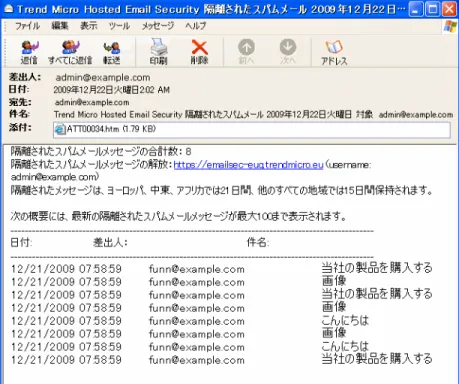Trend Micro
Hosted Email Security™
ティチェックを実施します。なお、お客さまがアクセスしたURLの情報等(ドメイン、IPアドレス等を含む)は、暗号化してトレンドマイクロのサーバに送信されます。サー バに送信されたURL情報は、Webサイトの安全性の確認、および当該機能の改良の目的にのみ利用されます。 ②当該機能を有効にしたうえで、Webページにアクセスした場合、以下の事象がおこることがありますのでご注意ください。 (a)お客さまがアクセスしたWebページのWebサーバ側の仕様が、お客さまが入力した情報等をURLのオプション情報として付加しWebサーバへ送信する仕様の場合、URLの オプション情報にお客さまの入力した情報(ID、パスワード等)などを含んだURLがトレンドマイクロのサーバに送信され、当該Webページのセキュリティチェックが実施さ れます。 (b)お客さまがアクセスするWebページのセキュリティチェックを実施する仕様になっていることから、お客さまがアクセスするWebサーバ側の仕様によっては、URLのオプ ション情報に含まれる内容により、お客さまの最初のリクエストと同様の処理が行われます。 ③Webサイトのセキュリティ上の判定はトレンドマイクロの独自の基準により行われております。当該機能において判定されたWebサイトのアクセス可否の最終判断につきま しては、お客さまにてお願いします。
(2) Trend Micro Smart Protection Network(「スマートフィードバック」、「ファイルレピュテーションサービス」、「脅威情報の送信」および「ウイルストラッキング」等を含みます) について 脅威に関する情報を収集、分析し保護を強化するために、お客さまのコンピュータに攻撃を試みる脅威に関連すると思われる情報を収集して、トレンドマイクロに送信するこ とがあります。送信された情報はプログラムの安全性の判定や統計のために利用されます。また情報にお客さまの個人情報や機密情報等が意図せず含まれる可能性があります が、トレンドマイクロがファイルに含まれる個人情報や機密情報自体を収集または利用することはありません。お客さまから収集された情報の取り扱いについての詳細は、 <http://jp.trendmicro.com/jp/about/privacy/spn/index.html >をご覧ください。 (3)「迷惑メール対策ツール」について トレンドマイクロ製品の改良目的および迷惑メールの判定精度の向上のため、トレンドマイクロのサーバに該当メールを送信します。また、迷惑メールの削減、迷惑メールに よる被害の抑制を目指している政府関係機関に対して迷惑メール本体を開示する場合があります。 (4)「E-mailレピュテーションサービス」について スパムメールの判定のために、送信元のメールサーバの情報等をトレンドマイクロのサーバに送信します。 (5)「ユーザービヘイビアモニタリング」について トレンドマイクロ製品の改良目的のために、お客さまがトレンドマイクロ製品をどのような設定にして利用しているのかがわかる設定の情報およびお客さまがトレンドマイク ロ製品をどのように操作したのかがわかる操作履歴の情報を、匿名でトレンドマイクロのサーバに送信します。 輸出規制について お客さまは、本製品およびそれらにおいて使用されている技術(以下「本ソフトウェア等」といいます)が、外国為替および外国貿易法、輸出貿易管理令、外国為替令および省 令、ならびに、米国輸出管理規則に基づく輸出規制の対象となる可能性があること、ならびにその他の国における輸出規制対象品目に該当している可能性があることを認識の上、 本ソフトウェア等を適正な政府の許可なくして、禁輸国もしくは貿易制裁国の企業、居住者、国民、または、取引禁止者、取引禁止企業に対して、輸出もしくは再輸出しないもの とします。 お客さまは、2012年5月現在、米国により定められる禁輸国が、キューバ、イラン、北朝鮮、スーダン、シリアであること、禁輸国に関する情報が、以下のウェブサイトにおいて 検索可能であること、ならびに本ソフトウェア等に関連した米国輸出管理法令の違法行為に対して責任があることを認識の上、違法行為が行われないよう、適切な手段を講じるも のとします。 http://www.treas.gov/offices/enforcement/ofac/ http://www.bis.doc.gov/complianceandenforcement/ListsToCheck.htm また、お客さまが本ソフトウェア等を使用する場合、米国により現時点で輸出を禁止されている国の居住者もしくは国民ではないこと、および本ソフトウェア等を受け取ることが 禁止されていないことを認識し、お客さまは、本ソフトウェア等を、大量破壊を目的とした、核兵器、化学兵器、生物兵器、ミサイルの開発、設計、製造、生産を行うために使用 しないことに同意するものとします。 複数年契約について • お客さまが複数年契約(複数年分のサポート費用前払い)された場合でも、各製品のサポート期間については、当該契約期間によらず、製品ごとに設定されたサポート提供期 間が適用されます。 • 複数年契約は、当該契約期間中の製品のサポート提供を保証するものではなく、また製品のサポート提供期間が終了した場合のバージョンアップを保証するものではありませ んのでご注意ください。 • 各製品のサポート提供期間は以下のWebサイトからご確認いただけます。 http://jp.trendmicro.com/jp/support/lifecycle/index.html 著作権について 本書に関する著作権は、トレンドマイクロ株式会社へ独占的に帰属します。トレンドマイクロ株式会社が事前に承諾している場合を除き、形態および手段を問わず、本書またはそ の一部を複製することは禁じられています。本ドキュメントの作成にあたっては細心の注意を払っていますが、本書の記述に誤りや欠落があってもトレンドマイクロ株式会社はい かなる責任も負わないものとします。本書およびその記述内容は予告なしに変更される場合があります。 商標について
TRENDMICRO、ウイルスバスター、ウイルスバスター On-Line Scan、PC-cillin、InterScan、INTERSCAN VIRUSWALL、ISVW、InterScanWebManager、ISWM、
InterScan Message Security Suite、InterScan Web Security Suite、IWSS、TRENDMICRO SERVERPROTECT、PortalProtect、Trend Micro Control Manager、Trend Micro MobileSecurity、 VSAPI、トレンドマイクロ・プレミアム・サポート・プログラム、License for Enterprise Information Security、LEISec、Trend Park、Trend Labs、InterScan Gateway Security Appliance、 Trend Micro Network VirusWall、Network VirusWall Enforcer、Trend Flex Security、LEAKPROOF、Trendプロテクト、Expert on Guard、InterScan Messaging Security Appliance、 InterScan Web Security Appliance、InterScan Messaging Hosted Security、DataDNA、Trend Micro Threat Management Solution、Trend Micro Threat Management Services、 Trend Micro Threat Management Agent、Trend Micro Threat Mitigator、Trend Micro Threat Discovery Appliance、Trend Micro USB Security、InterScan Web Security Virtual Appliance、 InterScan Messaging Security Virtual Appliance、Trend Micro Reliable Security License、TRSL、Trend Micro Smart Protection Network、Smart Protection Network、SPN、SMARTSCAN、 Trend Micro Kids Safety、Trend Micro Web Security、Trend Micro IM Security、Trend Micro Email Encryption、Trend Micro Email Encryption Client、Trend Micro Email Encryption Gateway、 Trend Micro Collaboration Security、Trend Micro Portable Security、Portable Security、Trend Micro Standard Web Security、トレンドマイクロ アグレッシブスキャナー、
Trend Micro Hosted Email Security、Hosted Email Security、Trend Micro Deep Security、ウイルスバスタークラウド、ウイルスバスター CLOUD、Smart Surfing、スマートスキャン、 Trend Micro Instant Security、Trend Micro Enterprise Security for Gateways、Enterprise Security for Gateways、Trend Micro Email Security Platform、Trend Smart Protection、 Vulnerability Management Services、Trend Micro Vulnerability Management Services、Trend Micro PCI Scanning Service、Trend Micro Titanium、Trend Micro Titanium AntiVirus Plus、 Smart Protection Server、Deep Security、Worry Free Remote Manager、ウイルスバスター ビジネスセキュリティサービス、HOUSECALL、SafeSync、
トレンドマイクロ オンラインストレージ SafeSync、Trend Micro InterScan WebManager SCC、Trend Micro NAS Security、Trend Micro Data Loss Prevention、 TREND MICRO ENDPOINT ENCRYPTION、Securing Your Journey to the Cloud、Trend Micro オンラインスキャン、Trend Micro Deep Security Anti Virus for VDI、
Trend Micro Deep Security Virtual Patch、Trend Micro Threat Discovery Software Appliance、SECURE CLOUD、Trend Micro VDIオプション、おまかせ不正請求クリーンナップサービス、 Trend Micro Deep Security あんしんパック、こどもーど、Deep Discovery、およびTCSEは、トレンドマイクロ株式会社の登録商標です。
目次
はじめに
新機能 ... 10
Hosted Email Security ドキュメント ... 11
対象読者 ... 12
ドキュメントの表記規則 ... 12
第
1 章 : Trend Micro Hosted Email Security の概要
Hosted Email Security について ... 14Email Encryption アドオンサービス ... 14
Hosted Email Security メッセージフロー ... 15
保護の層 ... 16 メール接続レベル評価ベースのフィルタ ... 16 メールコンテンツベースのフィルタ ... 16 システム要件 ... 17 アカウントへのアクセスに必要なソフトウェア ... 17 オンサイトネットワーク ... 17
Hosted Email Security の初期設定 ... 17
第
2 章 : Hosted Email Security の使用
使用開始 ... 20Hosted Email Security を登録およびアクティベートする ... 20
アカウントアクティベーション情報を送信する ... 21
Hosted Email Security サービスをアクティベートする ... 21
MX レコードをリダイレクトする ... 23
Mail Transfer Agent を設定する ... 24
送信フィルタを有効化する ... 25
管理コンソールにログオンする ...27
初回ログオン時 ...27
Hosted Email Security Web コンソールを使用する ...28
レポート ...29 [ トラフィック ] タブ ...31 [ サイズ ] タブ ...34 [ 脅威 ] タブ ...35 [ 詳細 ] タブ ...37 [ スパムメールの上位 ] タブ ...42 [ ウイルスの上位 ] タブ ...43
第
3 章 : ポリシーを管理する
ポリシーの概要 ...46 ポリシーの初期設定 ...47 コンテンツフィルタ ...50 キーワードを使用したコンテンツフィルタ ...50 正規表現を使用したコンテンツフィルタ ...53 キーワードリストの重み付け ...55 ルールの処理 ...57 メッセージ全体を削除 ...57 メッセージを今すぐ配信 ...58 メッセージを隔離 ...59 駆除可能なウイルスを駆除および駆除不能なウイルスを削除 ...59 一致する添付ファイルを削除 ...60 メール本文にスタンプを挿入 ...60 件名行にタグを挿入 ...61 通知メッセージを送信 ...61 別の受信者にBcc ...62 メッセージの拒否 ...62 ルールの迂回 ...63 ルールの実行順序 ...63 インターセプト処理 ...64 今すぐ配信処理に関する重要な注意 ...64 変更処理 ...64 監視処理 ...65 スキャン制限 ...65目次 新規ルールを追加する ... 66 既存のルールを編集するには ... 73 既存のルールをコピーする ... 75 既存のルールを削除する ... 75
第
4 章 : 承認済み送信者、隔離、およびログ
承認済み送信者 ... 78 隔離 ... 79 隔離クエリ ... 79 隔離設定 ... 80 スパムメール通知メール内からメッセージまたは送信者を承認する ( インライン処理 ) ... 80 Web エンドユーザメール隔離 ... 89 エンドユーザのパスワードの再設定 ... 89 ログ ... 90 メール追跡の詳細 ... 91第
5 章 : 管理および IP レピュテーション
IP レピュテーションの設定 ... 94 ダイナミックレピュテーションスライダの使用 ... 95 IP 除外設定の調整 ... 96 IP 除外 ... 96 有効なメールサーバに対する例外処理 ... 97 スタンダードIP レピュテーションリストの選択 ... 97 IP レピュテーションの承認済みおよびブロック対象リスト ... 98 [ 次を除くすべての国をブロック ] ... 99 IP レピュテーション設定のトラブルシューティング ... 101 管理 ... 102 パスワードを変更する ... 102 管理者パスワードを変更する ... 103 Web EUQ のエンドユーザのパスワードを再設定する ... 104 ディレクトリを管理する ... 104 ディレクトリ管理に関する注意 ... 105 ユーザディレクトリを確認する ... 107 ドメインを管理する ... 108 ドメインステータスについて ... 108 ドメインの追加 ... 109ドメインの編集 ...111 停止ドメインの再開 ...112 ロゴの表示 ...113 ロゴの仕様 ...113 管理コンソールでのロゴの表示 ...113 Web EUQ インタフェースでのロゴの表示 ...116 ロゴが表示されたサイトへのアクセス ...118 Web サービス ...120
Hosted Email Security Web サービスガイドのダウンロード ...121
サービス品質ドキュメントの表示 ...122
リモート管理 ...124
ライセンスのモード ...126
付録
A: よくあるお問い合わせ
Hosted Email Security とは何ですか。 ...129ホスト型メールセキュリティサービスにはどのような利点があり ますか。 ...129 ハードウェアまたはソフトウェアを購入またはアップグレードする必要 がありますか。 ...129 このサービスにはどのくらいの費用がかかりますか。 ...129 このサービスにはどの程度の機密性がありますか。 ...130 なぜ、トレンドマイクロにメールを預ける必要があるのですか。 ...130 このサービスを使用するために必要なものは何ですか。 ...130 サービスの使用を開始するにはどうすればいいですか。 ...130 Mail eXchange (MX) レコードをリダイレクトするにはどうすればいいで すか。 ...130 サービスからのメールを受け取るにはどうすればいいですか。 ...131 ドメインのステータスが「確認中」のままであるのはなぜですか。 ...131 ユーザ数を制限してサービスを試すことができますか。 ...131 このサービスによってメールの配信が遅くなることはありませんか。 ....131 トレンドマイクロでメールを保存またはアーカイブしますか。 ...131 Web EUQ のエンドユーザのパスワードを再設定または再送信するにはど うすればいいですか。 ...131 メールサーバが一時的に使用不能になった場合、メッセージはどうなりま すか。 ...132 送信メールはどこに転送されますか。 ...132 リセラーおよびエンドユーザは、引き続き、既存のアカウント情報を使用 してログオンできますか。 ...132 ...132
目次 ライセンスの有効期限が切れるとどうなりますか。 ... 133
付録
B: サポートサービスのご案内
テクニカルサポートに問い合わせる ... 136 サービス可用性 ... 136 メール配信 ... 136 製品Q&A のご案内 ... 137 セキュリティ情報 ... 137 セキュリティ情報の入手先 ... 137 トレンドマイクロへのウイルス解析依頼 ... 138 ウイルス解析サポートセンター「TrendLabs」 ... 138付録
C: Web EUQ のご紹介
Web エンドユーザメール隔離機能へのアクセス ... 140 アカウントを作成する ... 140Hosted Email Security Web エンドユーザメール隔離にログオンする .... 142
隔離されたスパムメールを処理する ... 142
[ 承認済み送信者 ] 画面を使用する ... 144
パスワードを変更する ... 146
用語集
はじめに
はじめに
「Trend Micro Hosted Email Security 管理者ガイド」をお読みいただき、ありがとうございます。こ のマニュアルには、サービスの設定とサービスレベルに関する情報が含まれます。
「はじめに」の内容は次のとおりです。 ・ 10 ページの「新機能」
・ 10 ページの「Hosted Email Security ドキュメント」 ・ 11 ページの「対象読者」
新機能
Trend Micro Hosted Email Security の最近のリリースで追加された機能は次のとおりです。 ・ 洗練されたメール配信およびドメインのプロビジョニング解除 (2013 年 7 月 )。108 ページを
参照
・ Trend Micro Licensing Management Platform との統合 (2013 年 2 月 )。詳細については、オン ラインヘルプ (http://docs.trendmicro.com/all/smb/hes/vAll/ja-jp/help/licensing_management_platform.htm) を参照 ・ 送信先サーバまたは送信サーバとしての複数のホストの追加 (2012 年 11 月 )。108 ページを 参照 ・ メール追跡ログ ( イベント ) 詳細 (2012 年 7 月 ) ̶ 91 ページを参照してください
Hosted Email Security ドキュメント
Hosted Email Security ドキュメントは、次の内容で構成されています。
オンラインヘルプ―ユーザインタフェースを使用してすべての機能を設定する方法について説明し ます。オンラインヘルプにアクセスするには、Web コンソールを開いて、ヘルプアイコン ( ) を クリックしてください。
管理者ガイド―すべてのサービス設定の設定方法について説明します。
注意: 2010 年 7 月のリリース以降、「InterScan Messaging Hosted Security」というサービス名 が「Hosted Email Security」に変更されています。
Web サービスガイド―Hosted Email Security 管理タスクを自動化する方法について説明します。 Web エンドユーザメール隔離ユーザガイド―トレンドマイクロの Web エンドユーザメール隔離機 能を使用して隔離されたスパムメールを管理する方法について説明します。
はじめに
対象読者
このドキュメントは、IT 管理者およびメール管理者を対象に作成されています。本書は、読者の方 に、次の知識を含め、メールメッセージングネットワークの専門的な知識があることを前提として います。 ・ SMTP プロトコル・ Message Transfer Agent (MTA)
ウイルス対策またはスパムメール対策テクノロジの知識は必要ありません。
ドキュメントの表記規則
このドキュメントでは、次の表記規則を使用しています。 表記 説明 注意: 設定上の注意 ヒント: 推奨事項 警告: 避けるべき操作や設定についての注意 表1. 本書で使用している表記規則第
1 章
Trend Micro Hosted Email Security の概要
Hosted Email Security では、パフォーマンスと費用効率に優れたホスト型セキュリティサービスに より、スパムメール、ウイルス、および不適切なコンテンツをネットワークから遮断し、お客様を 保護します。
この章の内容は次のとおりです。
・ 14 ページの「Hosted Email Security について」
・ 15 ページの「Hosted Email Security メッセージフロー」 ・ 17 ページの「システム要件」
Hosted Email Security について
Hosted Email Security には強力な管理オプションが用意されており、脅威からの保護をカスタマイ ズしたり、組織の要件を満たすようにメール使用ポリシーを設定したりすることができます。 ・ カスタマイズ可能な脅威のフィルタ、送信メールフィルタ ( オプション )
・ コンテンツフィルタ機能
・ Email Encryption ( 別売のアドオンサービス )
Email Encryption アドオンサービス
注意: Email Encryption サービスは Hosted Email Security のアドオンコンポーネントです。この サービスは、Hosted Email Security とは別に購入する必要があります。(2013 年 8 月現在、 Email Encryption は日本での販売は行っておりません。)
送信メール用の Trend Micro Email Encryption は、別売りの Hosted Email Security アドオンサービス です。Email Encryption は、Hosted Email Security のコンテンツフィルタ機能とシームレスに統合さ れます。ただし、このサービスによって自動的にメールが暗号化されるわけではありません。Email Encryption を有効化すると、Hosted Email Security の管理コンソールにルール適用オプションとして このサービスが表示されます。暗号化を適用するルールは、ルール処理の 1 つとして設定する必要が あります。暗号化を適用するルールの作成に関するガイドラインについては。
メール暗号化サービスを使用するには、まず Hosted Email Security の送信フィルタを有効にする必 要があります。
Trend Micro Hosted Email Security の概要
Hosted Email Security メッセージフロー
図 1-1に、インターネットから Hosted Email Security サーバを経てメッセージングサーバに到達す るまでの、メッセージングトラフィックフローを示します。
図1-1. Hosted Email Security のワークフロー
Hosted Email Security が関与する処理の流れは次のとおりです。
1. 送信元メールサーバが DNS テーブルを参照して、example.com ドメインの IP アドレスを特定し ます。Hosted Email Security では、最終的にローカルメールサーバに配信する前にメールを検 索する必要があるため、example.com の Mail eXchange (MX) レコードには本来の example.com の元の IP アドレスではなく、Hosted Email Security の IP アドレスが格納されます。
2. 送信元メールサーバから Hosted Email Security にメールがルーティングされます。
3. Hosted Email Security サーバがメッセージを受け取り、メッセージフィルタとポリシーマッチン グを実行します。
4. セキュリティポリシーまたは有効性ステータスにより配信すべきと判断されたメッセージは、 Hosted Email Security サーバから本来の example.com メールサーバにルーティングされます。
Hosted Email Security を使用する際に
新しいハードウェアもソフトウェアも必要ではありません。 example.com ドメインに送信 されるメール インターネット Trend Micro Hosted Email Security
Hosted Email Security を最初に通過します。
クライアント
クライアント 検索後に実際の example.com ドメインに到達します。
保護の層
Hosted Email Security による保護は次の 2 層で構成されています。 ・ メール接続レベル評価ベースのフィルタ
・ メールコンテンツベースのフィルタ
メール接続レベル評価ベースのフィルタ
上流のメールサーバが Hosted Email Security サーバに接続しようとすると、Hosted Email Security サーバは、トレンドマイクロの Email Reputation Services (ERS) にクエリを実行して、接続しようと している送信元の IP アドレスが「信頼できる」かどうかを判別します。Hosted Email Security で は、この最初の層のフィルタを実際のメッセージの受信前に実行します。このため、メッセージの コンテンツは検索されません。
送信元 IP アドレスがスパムメールの既知の送信元である場合、送信元サーバの IP アドレスは「信 頼できない」とマークされます。その後、当該 IP アドレスからの接続要求は Hosted Email Security により永久に拒否されます。
送信元のコンピュータが、ボットネットの一部またはウイルスに感染したコンピュータである場合、 IP アドレスは Email Reputation Services (ERS) 動的データベースに格納されます。これによりスパ ムメールの送信元は、発覚した時点からアクティブである限り絶えず識別されます。Hosted Email Security は、送信元サーバに Hosted Email Security が一時的に使用不可であることを通知します。 送信元サーバが正規サーバである場合は後で接続が試行されます。
メールコンテンツベースのフィルタ
メッセージが保護の最初の層を通過すると、Hosted Email Security は次の 2 種類の検索エンジンを 使用してコンテンツフィルタを適用します。 ・ スパムメールとフィッシング ・ 不正プログラム ( ウイルス、スパイウェアなど ) これらの検索エンジンには、以下のテクノロジが組み込まれています。 ・ パターンファイル ( またはスパムシグニチャ ) ・ ヒューリスティックルール ・ 機械学習 ( または統計的フィルタ ) ・ URL 評価
Trend Micro Hosted Email Security の概要 Hosted Email Security はメッセージのコンテンツを調べ、ウイルスなどの不正プログラムが含まれ ていないかどうか、またはスパムメールかどうかなどを、コンテンツベースのポリシーに基づいて 判別します。
システム要件
Hosted Email Security では、メールゲートウェイ以外に追加のハードウェアは必要ありません。検 索用ハードウェアはすべて、オフサイト ( トレンドマイクロのセキュアなネットワークオペレー ションセンター ) に配置されます。Web ベースの Hosted Email Security 管理アカウントにアクセス するには、インターネットにアクセスできるパーソナルコンピュータが必要です。
アカウントへのアクセスに必要なソフトウェア
Hosted Email Security Web コンソールを使用するには、Java Script ™ が必要です。Hosted Email Security の Web コンソールがサポートしているのは次のブラウザです。
・ Microsoft Internet Explorer 6.0、7.0、8.0 ・ Mozilla ™ Firefox ™ 2.0
オンサイトネットワーク
Hosted Email Security をアクティベートするには、次の要件が必要です。 ・ 既存のインターネットゲートウェイまたはワークグループ SMTP 接続。 ・ MX メールホストレコードをリダイレクトするための、DNS Mail eXchange (MX) レコードへの アクセス。( 設定の詳細やヘルプについては、サービスプロバイダにお問い合わせください ) 注意: アカウント設定完了の通知を受け取るまでは、MX レコードをリダイレクトしないで ください。アカウントが設定される前に MX レコードをリダイレクトすると、メール を紛失する恐れがあります。リダイレクトの設定内容の詳細については、トレンドマ イクロからお知らせします。
Hosted Email Security の初期設定
高品質な持続性のあるサービスを確保し、メール爆弾や Zip of Death ( 高圧縮ファイル ) などの SMTP 攻撃からネットワークを保護するために、次のようなサービスシステムの制限値が初期設定
・ メッセージサイズ制限値 : 50MB/ メッセージ ・ 1 つの圧縮ファイル内の合計埋め込み層数 : 20 層 ・ 解凍後の合計メッセージサイズ : 30 MB ・ 1 つの圧縮アーカイブ内の合計ファイル数 : 353 ファイル ・ メールアカウントごとの隔離ストレージの合計容量 : 50 MB ・ メールアカウントごとの承認済み送信者の合計エントリ数 : 50
第
2 章
Hosted Email Security の使用
この章では、Hosted Email Security 管理コンソールへのアクセス方法とその使用方法、コンソール から入手できるレポートについて説明します。
この章の内容は次のとおりです。 ・ 20 ページの「使用開始」
・ 27 ページの「管理コンソールにログオンする」
・ 28 ページの「Hosted Email Security Web コンソールを使用する」 ・ 29 ページの「レポート」
使用開始
Hosted Email Security は、適切で効果的に機能するように設定する必要があります。この設定プロ セスには次の基本的な手順が含まれます。
Hosted Email Security を登録およびアクティベートする
Hosted Email Security を利用開始するにはアカウントのアクティベーション作業が必要です。 アクティベーションには製品出荷物に記載されている Hosted Email Security アクティベーション コード (AC) を用いて以下のサイトで登録作業を行う必要があります。
登録は次の URL からオンラインで行います。
https://olr.trendmicro.com/registration/jp/ja/product_login.aspx
表2-1. Hosted Email Security セットアップチェックリスト
手順 詳細情報 1. アカウントアクティベーション情報を送 信する 21 ページの「アカウントアクティ ベーション情報を送信する」
2. Web ベースの管理コンソールにログオン する 27 ページの「初回ログオン時」
3. 1 つ以上のドメインをアカウントに追加 する 108 ページの「ドメインを管理する」
4. Hosted Email Security 経由でメールを配信することを確認する 111 ページの「サービスを経由した メールの配信を確認する」
5. ドメインの MX レコードをリダイレクト する 23 ページの「MX レコードをリダイ レクトする」
6. MTA を設定する ( 該当する場合 ) 24 ページの「Mail Transfer Agent を設定する」
Hosted Email Security の使用
アカウントアクティベーション情報を送信する
Hosted Email Security を使用するには、アカウントをアクティベートしておく必要があります。 Hosted Email Security のアカウントをアクティベートするには
1. トレンドマイクロから受け取ったメールメッセージで購入確認とレジストレーションキーをご 用意ください。
2. トレンドマイクロのオンライン登録サイト (URL はメールメッセージに記載 ) にアクセスして ユーザ名とパスワードを選択し、登録プロセスを完了します。
3. トレンドマイクロから、選択したユーザ名と Hosted Email Security 管理コンソールの URL を 記載したメールが届きます。
4. そのユーザ名でコンソールにログオンします。ドメインと IP 情報を入力するように要求されます。 5. [ 送信 ] をクリックします。トレンドマイクロがアカウントを設定したら、確認メールが送られ
てきます (24 ∼ 48 時間かかります )。このメールには、MX レコードのリダイレクト先に関す る情報が記載されています。
6. テスト用のメールアドレスにテストメールを送信して、メールが Hosted Email Security を介し て送受信されることを確認します。 7. 上記のメールに記載された説明に従って MX レコードををリダイレクトします。 注意: アカウント設定完了の通知を受け取るまでは、MX レコードをリダイレクトしないで ください。アカウントが設定される前に MX レコードをリダイレクトすると、メール を紛失する恐れがあります。
アクティベーションコード
アクティベーションコード (AC) は、すべてのお客様に必要です。Web コンソールにはライセンス のステータスが表示されます。AC は、ハイフンを含む次の形式の 37 文字で構成されます。 XX-XXXX-XXXXX-XXXXX-XXXXX-XXXXX-XXXXXHosted Email Security の登録が完了すると、トレンドマイクロから AC が送られてきます。
Hosted Email Security サービスをアクティベートする
Hosted Email Security の初回設定時は、[ サービスのアクティベーション ] 画面が最初に表示されま す (図 2-1を参照 )。この画面で、Hosted Email Security サービスを通じて管理するドメインを入力 します。
注意: 企業のドメインで受信するメールに IP レピュテーション設定を適用するには、企業のドメ インのレコードを Hosted Email Security に登録する必要があります。
Hosted Email Security で管理するドメインを追加するには
1. 各フィールドに次の情報を入力します ( 入力が必須であるフィールドは太字で示されています )。 ・ 新しいドメインの名前
・ IP アドレスまたは FQDN ( 完全修飾のドメイン名 ) ・ メールサーバのポート番号
・ このドメインに割り当てられたアカウントの数
・ テストメールアカウント (Hosted Email Security を介した配信の確認用テストメッセージ を受け取るメールアドレス ) 2. [ 送信フィルタを有効にする ] をオンにし 、対象の送信サーバの IP アドレスを指定します。 3. [ ドメインをアクティベート ] をクリックします。画面下部の [ ドメイン ] テーブルにドメイン が表示されます。 4. [ 送信 ] をクリックします。ドメインが有効であり、ドメイン用の MX レコードがある場合は、 画面下部の [ ドメイン ] テーブルに、新しいドメイン、IP アドレスまたは FQDN、ポート番号、 シート、その他の情報が表示され、トレンドマイクロからレコードの管理メールアドレス宛て に登録完了メールが送信されます。
Hosted Email Security の使用
図2-1. [ サービスのアクティベーション ] 画面
MX レコードをリダイレクトする
Mail eXchange (MX) レコードにより、ドメインに送信されたすべてのメールについて、メッセージ ルーティングが判断されます。ドメイン宛てに送られたメッセージを、Hosted Email Security サー バを経由するようにルーティングするには、MX レコードをリダイレクトする必要があります。MX レコードのリダイレクト先は、送られてくる登録完了メール記載されています。 MX レコードをリダイレクトするには、現在の MX レコードを、「登録完了」メールに記載されたレ コードに変更します。この登録完了メールは、登録後にトレンドマイクロから送られてきます。レ コードの変更は、( 自分で管理している比較的小さいアカウントの場合 ) 手動で行うか、サポート技 術者に依頼して行います。 ドメインの MX レコードを設定する方法が不明な場合は、インターネットサービスプロバイダまた は DNS 担当者に連絡してください。 注意: DNS の伝播には、最大 48 時間かかります。この間は業務用のセキュリティを停止しないで ください。移行が完了するまでの短い期間に直接メールを受け取る可能性があるためです。
Mail Transfer Agent を設定する
すべての Hosted Email Security ユーザについて、当初、スパムメールまたはフィッシングのメッ セージはすべて初期設定で削除されます。フルバージョンでは、このルールを変更できます。 (73 ページの「既存のルールを編集するには」を参照 )。 企業のセキュリティポリシーに準じた方法でスパムメールを処理するように MTA を設定できます。 タグ付きのメッセージに対しては、スパムメールフォルダに転送する、削除する、エンドユーザに 渡すなどの処理を実行できます。スパムメールメッセージにタグを挿入するよう指定した場合、該 当するメッセージの件名行には、元の件名行の前に「Spam/Phish>」というタグが挿入されます。 注意: MTA の設定手順の詳細は、このガイドでは説明されていません。サポートが必要な場合 は、メール管理者に問い合わせてください。
Hosted Email Security の使用
送信フィルタを有効化する
Trend Micro Email Encryption は、送信フィルタを有効にしている Hosted Email Security で、アドオ ンサービスとしてのみ使用できます。送信フィルタは無料で使用できます。 送信フィルタを有効化するには 1. 左メニューから [ 管理 ] → [ ドメイン管理 ] の順に選択して、[ ドメイン管理 ] 画面を開きます。 2. 画面の下部にある [ ドメイン ] テーブルで、送信フィルタを有効化するハイパーリンクのドメ イン名をクリックします。[ ドメイン管理 ] → [{ ドメイン名 }] の順に画面が表示されます。画 面のフィールドにはドメインのレコード上の情報が事前に入力されています。 3. [ 送信フィルタを有効にする ] をオンにします。 4. 送信サーバの IP アドレスを少なくとも 1 つ指定します。 5. [ 保存 ] をクリックします。ドメインの送信フィルタを有効化するプロセスが開始され、ドメ インのステータスが「修正中」に変わります。 ヒント: [ 保存 ] をクリックした後に、有効化のプロセスが開始します。完了までに最大で 2 時間かかる場合があります。プロセスが完了すると、ドメインのステータスが「修 正中」から「アクティベート済み」に変わります。
送信フィルタを確認する
Trend Micro サポートがアカウントの送信フィルタの有効化を完了すると、メールで通知されます。 [ 管理 ] → [ ドメイン管理 ] 画面をチェックして、送信フィルタが有効になっているかどうかを確認 します (26 ページの図 2-2を参照 )。
Hosted Email Security の使用
Email Encryption を購入する
Email Encryption を購入するには、Hosted Email Security を事前に購入し、送信フィルタを有効にし ておく必要があります。Hosted Email Security の体験期間中は Email Encryption の無料体験版を試用 できます。ただし、Hosted Email Security を購入して送信フィルタを有効化するまでは、Email Encryption を購入することはできません。
Hosted Email Security の無効化
Hosted Email Security を無効にするには、サービスの開始と同じプロセスを実行し、すべての受信 SMTP トラフィックが自身のメールサーバにルーティングされるように MX レコードをリダイレク トする必要があります。23 ページの「MX レコードをリダイレクトする」を参照してください。
管理コンソールにログオンする
Hosted Email Security Web コンソールにログオンすると、レポートの表示や、メール追跡ツールを 使用したメッセージの検索が可能になります。Hosted Email Security ( フルバージョン ) サービスの ユーザは、メッセージングセキュリティポリシーを変更することもできます。
初回ログオン時
初回ログオン時に使用するユーザ名とパスワードは、Hosted Email Security への登録後に送られて くる確認メールに記載されています。
コンソールにログオンするには
1. 受け取った確認メール (21 ページの手順 2を参照 ) に記載されている URL をブラウザに入力し てログオンページにアクセスします。
図2-3. Hosted Email Security のログオン画面
2. トレンドマイクロのオンライン登録アカウントをお持ちの場合、[ トレンドマイクロのオンラ イン登録ユーザ名とパスワードでログオンしてください ] を選択します。
3. [ ユーザ名 ] と [ パスワード ] を入力します。 4. [ ログオン ] をクリックします。
ヒント: Hosted Email Security アカウントのセキュリティを確保するために、初回のログオンの 後にパスワードを変更することをお勧めします (102 ページの「管理」を参照 )。
Hosted Email Security の使用 Hosted Email Security Web コンソールの操作方法については、オンラインヘルプファイルを参照し てください。[ ヘルプ ] リストで [ 目次とキーワード ] をクリックして詳細なオンラインヘルプにア クセスするか、各画面の右上隅にある青色の疑問符 ( ) をクリックして特定の画面に関するヘル プにアクセスできます。
図2-4. ドロップダウンヘルプメニュー
レポート
Hosted Email Security にログオンすると [ ダッシュボード ] 画面 (図 2-5) が表示されます。ダッ シュボードのグラフの説明については、31 ページの表 2-2を参照してください。
Hosted Email Security のユーザは、受信メールと送信メールの両方に対してクエリを実行すること ができます。[ メールトラフィックの方向 ] リストから [ 受信 ] または [ 送信 ] を選択します。 Hosted Email Security の処理の詳細については、該当するタブをクリックするか、[ ダッシュボード ] 画面内のイメージをクリックしてください。
Hosted Email Security の使用 31 ページの表 2-2は、[ ダッシュボード ] タブの画面のグラフの内容を示しています。
[ トラフィック ] タブ
[ トラフィック ] タブをクリックして、[ トラフィックの合計 ] 画面 (図 2-6) を表示します。この [ ト ラフィックの合計 ] 画面には、選択したドメインに関して各間隔でブロックされたメールトラフィッ クと許可されたメールトラフィックの合計と、選択した期間のトラフィックの傾向が表示されます。 凡例は、ブロックされたメールメッセージの数、以降の処理が許可されたメールメッセージの数、ブ ロックされたトラフィックの割合、および選択したドメインに対するメールメッセージの総数を意味 します。見やすいように、グラフの右側にブロックされた割合を示す目盛りが表示されます。 表2-2. [ ダッシュボード ] 画面のグラフ グラフ名 タブ名 説明 トラフィックの合計 トラフィック 選択したドメインについて、ブロックされ たメールトラフィックと許可されたメール トラフィックの合計が表示されます 許可されたサイズ サイズ 選択したドメインについて、許可された メールトラフィックの合計サイズが KB で表示されます 脅威の概要 脅威 選択したメールドメインについて、メー ルトラフィックを構成するメッセージの 種類別の割合が表示されます 脅威の詳細 詳細 選択したメールドメインについて、詳細な メールトラフィック分布が表示されます* *. 見づらくなるのを避けるため、このレポートのダッシュボード表示では凡例を省略 しています。 スパムメールの上位受 信者 スパムメールの上位送 信者 スパムメール受信 者 ( 上位 ) 選択したメールドメインについて、スパ ムメールメッセージの上位受信者 ( また は送信メッセージの送信者 ) が表示され ます ウイルスの上位受信者 ウイルスの上位送信者 ウイルス受信者 ( 上位 ) 選択したメールドメインについて、ウイ ルスメッセージの上位受信者 ( または送 信メッセージの送信者 ) が表示されます注意: 「ブロックされた」トラフィックの画面は、受信トラフィックと送信トラフィックでは意味が 異なります。受信トラフィックは Trend Micro Email Reputation Services によってフィルタ されますが、送信トラフィックはフィルタされません。メッセージが送信トラフィックでブ ロックされている場合、その原因はメールレピュテーションではなく Hosted Email Security リレーメールサービスの問題に関係している可能性があります ( 詳細は下記を参照 )。
受信メールの場合:
・ ブロック ― 選択したドメインに送信されようとした「不正な」メッセージの数。この「不正 な」メッセージトラフィックは、Trend Micro Email Reputation Services (ERS) フィルタによっ てブロックされた接続です。
・ 許可 ― ERS フィルタを通過し、 Hosted Email Security での後続処理の対象となるメッセージの 数。
・ ブロック% ― 選択したメールドメインについて、ERS によってブロックされたメッセージト ラフィックの割合。
・ 合計 ― 選択したメールドメインについて、Hosted Email Security によって処理されたメッ セージの総数。これは、ブロックされたトラフィックと許可されたトラフィックの合計です。
送信メールの場合のみ:
・ ブロック ― Hosted Email Security リレーメールサーバによって拒否されたメッセージの数。ブ ロックされる理由としては次のようなものがあります。 ・ 受信者のアドレスが解決できない (someone@???.com) ・ メッセージが顧客ドメインから送信されているように見せかけるためにスパムメール送信 者がメール送信者アドレスを偽装した ・ 顧客のメールサーバがセキュリティ侵害を受け ( オープンリレーの場合など )、スパム メッセージの送信元になっている
注意: 送信メッセージは、Trend Micro Email Reputation Services (ERS) フィルタではなく、 Hosted Email Security リレーメールサービスによってブロックされます。
・ 許可 ― Hosted Email Security での後続処理の対象となるメッセージの数。
・ ブロック% ― 選択したメールドメインについて、Hosted Email Security リレーメールサービ スによってブロックされたメッセージトラフィックの割合。
Hosted Email Security の使用
[ サイズ ] タブ
[ サイズ ] タブをクリックして、[ 許可されたサイズ ] レポート (図 2-7) を表示させます。[ 許可され たサイズ ] レポートには、選択されたドメインについての許可されたメールトラフィックの合計サ イズが KB で表示されます。初期設定のレポート期間は「日次」( 当日 ) です。凡例は、隔離されな かったメッセージの合計サイズ、隔離されたメッセージの合計サイズ、および許可されたメッセー ジの合計サイズを意味します。このタブには、選択したメールトラフィックの方向に応じて、受信 トラフィックまたは送信トラフィックのグラフを表示できます。 隔離されない ― 選択したメールドメインについて、隔離されずに許可されたメッセージのサイズ。 隔離 ― 選択したメールドメインについて、「隔離された」メッセージのサイズ。このメールドメイ ンのポリシーに隔離が設定されていない場合は、グラフにこの項目は表示されません。 合計サイズ (KB) ― 選択したメールドメインについて、許可されたメッセージの合計サイズ。これ は、隔離されなかったメッセージと隔離されたメッセージの合計です。 図2-7. [ 許可されたサイズ ] レポート画面 ( 受信トラフィック )Hosted Email Security の使用
[ 脅威 ] タブ
[ 脅威 ] タブをクリックして、[ 脅威の概要 ] レポート (図 2-8) を表示させてください。[ 脅威の概要 ] レポートには、選択したドメインについて、メッセージの種類別の割合が表示されます。初期設定の レポート期間は今週です。選択したドメインに対するメッセージの種類ごとの割合が円グラフで表示 されます。 凡例は、ブロックされたメールメッセージ、クリーンなメッセージ、フィッシングメールメッセー ジ、スパムメール、およびウイルスの各数と、選択したメールドメインに対するメッセージの総数 を意味します。・ ブロック ― 選択したメールドメインについて、受信メールの場合は Trend Micro ERS によって ブロックされたメール接続の数、送信メールの場合は Hosted Email Security リレーメールサー ビスによってブロックされたメール接続の数。
・ クリーン ― 選択したメールドメインについて、Hosted Email Security によって「クリーン」で あると判断されたメールメッセージの数。
・ フィッシング ― 選択したメールドメインについて、Hosted Email Security によってフィッシン グメッセージと識別されたメールメッセージの数。
・ スパムメール ― 選択したメールドメインについて、Hosted Email Security ヒューリスティック スパムメール対策エンジンによってスパムメールと識別されたメールメッセージの数。 ・ ウイルス ― 選択したメールドメインについて、Hosted Email Security によってウイルスに感染
していると識別されたメールメッセージの数。
・ その他 ― 選択したメールドメインについて、その他の Hosted Email Security コンテンツフィ ルタ ( 添付ファイルサイズフィルタなど ) によってフィルタされたメールメッセージの数。 ・ 合計 ― 選択したメールドメインに対するメールメッセージの総数。この数値は、6 つのカテゴ
Hosted Email Security の使用
[ 詳細 ] タブ
[ 詳細 ] タブをクリックして、[ 脅威の詳細 ] レポート (図 2-13) を表示させます。[ 脅威の詳細 ] レ ポートには、選択したメールドメインについて、詳細なメールトラフィック分布が表示されます。 初期設定のレポート期間は今週です。このレポートでは、他のレポートと同じカラースキームが使 用されます。次の 3 つの詳細なグラフと 1 つの合計表が表示されます。 グラフ1 ― ブロックされたトラフィックのメッセージ数と割合 (図 2-9を参照 )。 注意: 「ブロック」されたトラフィックの表示は、受信トラフィックと送信トラフィックとでは 意味が異なります ( 詳細については、31 ページの「[ トラフィック ] タブ」を参照 )。 このグラフは、前述の [ トラフィックの合計 ] レポートに似ています。許可されたメッセージ が、ウイルス、フィッシング、スパムメール、クリーン、その他などのさまざまなカテゴリに 分類されます。 ・ 左側の縦軸は、選択したメールドメインに対するメッセージの総数を表す垂直バーに対応 します。各垂直バーは、ブロック、クリーン、フィッシング、スパムメール、ウイルス、 およびその他のメッセージの数を表しています。・ 右側の縦軸は、Trend Micro Email Reputation Service (ERS) によってブロックされた各間 隔のトラフィックの割合を表す折れ線グラフに対応します。
グラフ2 ―メールの種類ごとの数 スパムおよびクリーンのみ 各折れ線は、各間隔のそれぞれの種類のメールの数を表しています (図 2-10を参照 )。 図2-10. [ 脅威の詳細 ] レポート、グラフ 2 ( 受信トラフィック ) グラフ3 ―メールの脅威の種類ごとの数 : ウイルス、フィッシング、およびその他 各折れ線は、各間隔のそれぞれの種類のメールの脅威の数を表しています (図 2-11を参照 )。 図2-11. [ 脅威の詳細 ] レポート、グラフ 3 合計表 ― 次の各項目の合計を週単位に編集したものです。 ・ ブロックされたメッセージの割合 ・ ブロックされたメッセージの数 ・ ウイルスの数
Hosted Email Security の使用 ・ クリーンなメッセージの数 ・ その他 ・ 合計 図2-12. [ 脅威の詳細 ] レポート、合計表 注意: このレポートのダッシュボード表示では、見づらくなるのを避けるため、凡例が省略され ています。
Hosted Email Security の使用
[ スパムメールの上位 ] タブ
[ スパムメールの上位 ] タブをクリックして、[ スパムメールの上位受信者 ] レポート (図 2-15) もし くは [ スパムメールの上位送信者 ] レポートを表示します。これらのレポートには、選択したメー ルドメインについて、選択したメールトラフィックの方向に応じてスパムメールの上位受信者もし くは上位送信者が表示されます。初期設定のレポート期間は今週です。 図2-15. [ スパムメールの上位受信者 ] レポート画面 ( 受信トラフィック )Hosted Email Security の使用
[ ウイルスの上位 ] タブ
[ ウイルスの上位 ] タブをクリックして、選択したメールドメインについて [ ウイルスの上位受信者 ] レポート (図 2-16) もしくは [ ウイルスの上位送信者 ] レポートを表示させます。[ メールトラフィッ ク方向 ] ドロップダウンリストから [ 受信 ] を選択して受信者レポート表示するか、[ 送信 ] を選択し て送信者レポートを表示します。初期設定のレポート期間は今週です。 図2-16. [ ウイルスの上位受信者 ] レポート画面 ( 受信トラフィック )第
3 章
ポリシーを管理する
この章では、Hosted Email Security 管理コンソールを使用した検索ポリシーの作成および管理につ いてガイドラインを提供します。 この章の内容は次のとおりです。 ・ 46 ページの「ポリシーの概要」 ・ 47 ページの「ポリシーの初期設定」 ・ 50 ページの「コンテンツフィルタ」 ・ 57 ページの「ルールの処理」 ・ 63 ページの「ルールの実行順序」 ・ 66 ページの「ルールを追加および変更する」
ポリシーの概要
Hosted Email Security ポリシーは、特定のメールドメインに対する一連のルールとして定義されま す。ドメイン ( ポリシー ) ごとに複数のルールを指定できますが、ポリシーは 1 つのドメインに 1 つしか指定できません。 管理者は、自身の組織に適用されているルールをいつでも参照できます。 サービスのレベルに応じて、特定のドメインポリシーのルールを表示、変更、および作成できます。 フルバージョンサービスのユーザは、作成および変更の権限を持ちます。 注意: 日本では、フルバージョンのみの提供となります。 図3-1. [ ポリシー ] 画面、フルバージョン [ ポリシー ] 画面には、現在定義されているルールと各ルールのステータスのリストが表示されま す。必要なサービスレベルを持っていると、この画面から新規ルールを追加したり、既存のルール を編集、コピー、または削除したりできます。初期設定のルールの説明については、47 ページの 「ポリシーの初期設定」を参照してください。 現在のルール
ポリシーを管理する
[ ルール ] リストの右上に、この画面に表示されているルールの数とルールの合計数が表示されま す。このリストは、画面の上部にある各種リストを使用してフィルタできます。
ルールは、Hosted Email Security での検索時に適用される順番でテーブルに表示されます。各テーブ ルのコンテンツは、列の見出しをクリックすることによって並べ替えることができます。たとえば、 [ 処理 ] 列の見出しをクリックして、テーブルを処理の項目順に並べ替えることができます。[ 日時 ] 列見出しをクリックすると、最後に変更された日付でルールがフィルタされます。あるいは、[ 最終 使用日時 ] をクリックすると、最後に使用された日時に従ってルールが表示されます。ルールがトリ ガされていない場合は、この列の値は [ なし ] になります。 各ルールの右側のアイコンをクリックすると、そのルールの有効化と無効化を切り替えることがで きます。 注意: ルールを無効にすると、メールセキュリティに悪影響を及ぼす場合があります。たとえば、 ウイルスルールを無効にすると、ウイルス攻撃にさらされます。
ポリシーの初期設定
すべての Hosted Email Security ユーザについて、初期設定のポリシーは次のルールで構成されてい ます。
Hosted Email Security サービスのユーザは、初期設定のルールを編集することも新しいルールを作 成することもできます。
表3-1. [ 有効 ] アイコンと [ 無効 ] アイコン
アイコン 説明
このルールは有効になっています。 このルールは無効になっています。
ルール
1: ウイルス
次のいずれかが検出されると、メッセージ全体が削除されます。 a. マスメーリング型ウイルス : 主にマスメーリング型の活動によって拡散されるウイルスか らユーザを保護するように設計されています。メッセージは駆除不能なウイルスを含んで いると識別され、マスメーリング動作を行います。 b. 駆除不能なウイルス : メッセージは駆除不能なウイルスを含んでいると識別されます。 c. 駆除可能なウイルス : メッセージは駆除可能なウイルスを含んでいると識別されます。ルール
2: メッセージのサイズまたは許可された受信者の数の超過
このルールは、サービス拒否 (DoS) 攻撃および Zip of Death 攻撃からシステムを保護するように設計 されています。受信メッセージのサイズが初期設定制限値の 50MB を超過した場合、または 50 を超 える受信者にメッセージが送信された場合、メッセージは削除され、Hosted Email Security により削 除されたメールについて送信者に通知されます。 Hosted Email Security サービスのユーザは、この ルールをシステム制限値の 1000 の受信者にまで変更できます。
ルール
3: スパムメールまたはフィッシング
このルールは、スパムメールまたはフィッシングメールのメッセージを検出するように設計されて います。初期設定の処理では、スパムメールまたはフィッシングメールメッセージと識別されたす べてのメッセージが削除されます。すべての Hosted Email Security ユーザは、初期設定の処理を変 更できます。このルールでは、[ 削除 ] または [ 隔離 ] 処理のみを使用することを強くお勧めします。 隔離されたメッセージはすべて、Hosted Email Security の Web アクセス可能な隔離領域にヨーロッ パ、中東、アフリカ地域で 21 日間、その他の地域で 15 日間保存されます。
Hosted Email Security サービスのユーザは、スパムメールの阻止率に使用する条件を、[ 最低 ] ( 最も 控えめ ) から [ 最高 ] ( 最も強力 ) にまで変更できます。初期設定は [ 中低 ] です。
注意: スパムメールに関連する初期設定のルールは 2 種類あります。ニュースレターやスパム メールに類似したメールメッセージについては、ルール 5: ニュースレターやスパムメール に類似したメッセージを参照してください。
ポリシーを管理する
ルール
4: 高リスクの添付ファイル
このルールは、Hosted Email Security サービスのユーザのみが使用できます。ルールの条件で定義 されている高リスクの添付ファイルをメールメッセージから削除します。高リスクの添付ファイル には、拡張子 .exe を持つ実行可能ファイルや、harmless_file.txt のように、ファイル拡張子が別の 拡張子に変更されたメディアファイル (.mp3) などがあります。メッセージが高リスクの添付ファイ ルを含んでいると識別された場合、メールメッセージが配信される前にメールメッセージ全体が削 除されます。
ルール
5: ニュースレターやスパムメールに類似したメッセージ
このルールは、ニュースレターなどの「グレーゾーンのメール」を検出するように設計されていま す。このようなスパムメールと見なすことが可能なメッセージに対する初期設定の処理は、[ 件名に タグを挿入 ] ( タグ「Spam>」を使用 ) です。このルールでは、[ 件名にタグを挿入 ] または [ 隔離 ] 処理のみを使用することを強くお勧めします。隔離されたメッセージはすべて、Hosted Email Security の Web アクセス可能な隔離領域にヨーロッパ、中東、アフリカ地域で 21 日間、その他の 地域で 15 日間保存されます。Hosted Email Security サービスのユーザは、スパムメールの阻止率に使用する条件を、[ 最低 ] ( 最も 控えめ ) から [ 最高 ] ( 最も強力 ) にまで変更できます。初期設定は [ 中高 ] です。 注意: スパムメールに関連する初期設定のルールは 2 種類あります。スパムメールまたはフィッ シングと見なされるメッセージについては、ルール 3: スパムメールまたはフィッシングを 参照してください。
ルール
6: パスワードで保護された添付の zip ファイル
このルールでは、パスワードで保護された zip ファイルが添付されたメールメッセージに対して実 行する処理を、フルバージョンサービスのユーザが設定できます。初期設定では、パスワードで保 護された zip ファイルが添付されたメッセージは受信者に渡され、添付ファイルが検索されていな いことを知らせる通知がメールの本文に挿入されます。初期設定の送信フィルタポリシー
Hosted Email Security サービスのユーザの場合、さらに 4 つの初期設定ルールを使用できます。こ れらのルールは前述のルールと同じ名前ですが、送信メールのみに適用される点が異なります。初 期設定の送信フィルタルールは次のとおりです。 ・ 送信 - ウイルス ・ 送信 - 高リスクの添付ファイル ・ 送信 - メッセージのサイズまたは許可された受信者の数の超過 ・ 送信 - スパムメールまたはフィッシング
コンテンツフィルタ
Hosted Email Security サービスのユーザは、メールメッセージにコンテンツフィルタルールを適用 できます。 Hosted Email Security には簡単かつ柔軟なコンテンツフィルタオプションが用意されて おり、ほとんどすべてのタイプのコンテンツにフラグを設定できます。
キーワードを使用したコンテンツフィルタ
ルールの運用ロジックの一部として、コンテンツに一致する Hosted Email Security ルールを設定で きます。Hosted Email Security では、キーワード、正規表現、またはその両方を使用してコンテン ツを一致させることができます。新しいルールを追加したりルールを編集したりするときに、手順 2 で次のようにしてコンテンツフィルタを設定します。
ポリシーを管理する キーワードを使用してコンテンツフィルタを設定するには 1. ルールを追加または編集するときに、[ 手順 2: 検索条件の選択 ] 画面で [ 詳細 ] を選択します。 [ 詳細 ] の下に、図 3-2に示すようなオプションが表示されます。 図3-2. コンテンツフィルタオプション 2. コンテンツを検索するメールの部分を選択します。関連するオプションには次のものがあります。 ・ 件名 ・ 本文 ・ 指定したヘッダ ・ 添付ファイル
3. 選択したオプションの右側にある [ キーワード ] リンクをクリックします。次の図 3-3に示す ような [ キーワード ] 画面が開きます。 図3-3. [ キーワード ] 画面 4. 既存のキーワードを選択して右矢印のボタン ( ) をクリックします。選択したキーワードが 右側の [ 選択済み ] ボックスに表示されます。 5. 必要に応じて、[ 追加 ] をクリックして新しいキーワードを作成したり、[ 編集 ] をクリックし て既存のキーワードを編集したり、[ コピー ] をクリックして変更用のコピーを作成したりする か、または [ 削除 ] をクリックします。 6. [ 完了 ] をクリックします。検索条件の選択 ] 画面に進みます。 7. コンテンツをフィルタするメールの各部分について、前述の手順を繰り返します。 8. 詳細なフィルタ条件をすべて追加したら、選択したすべての条件にメールが一致したときに ルールを実行するか、いずれかの条件に一致したときにルールを実行するかを設定するため に、[ 詳細 ] の右側の列にある [ すべて一致 ] ( 初期設定 ) または [ いずれか一致 ] を選択します。 9. [ 次へ ] をクリックし、66 ページの「新規ルールを追加する」の説明に従ってルールを完成さ せます。
ポリシーを管理する
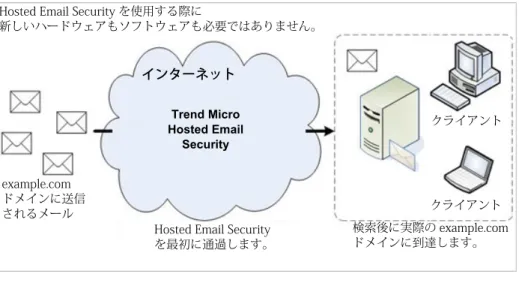
![図 2-2. 「送信フィルタ」を有効にした [ ドメイン管理 ] 画面](https://thumb-ap.123doks.com/thumbv2/123deta/8074190.849160/26.756.91.658.259.543/図22送信フィルタを有効にしたドメイン管理画面.webp)

![図 3-7. キーワードの重み付け 4. 必要に応じて、キーワードリストの [ 大文字と小文字の区別 ] チェックボックスをオンにします。 5. [ 保存 ] をクリックします。 メールのコンテンツがリスト内の各キーワードに一致する場合、そのメッセージのキーワードスコ アが [ スコア ] 列の数値の分だけ増加します。たとえば、あるメッセージ内の 2 つの単語が、「侮辱 語」という名前のキーワードリスト ( スコア 2) の単語と一致した場合、そのメッセージのスコアは 4 になります。 スコアの合計が [](https://thumb-ap.123doks.com/thumbv2/123deta/8074190.849160/56.756.110.603.96.363/キーワードリストチェックボックスキーワードリスト.webp)
![図 3-8. [ ルールの追加 ] 画面](https://thumb-ap.123doks.com/thumbv2/123deta/8074190.849160/67.756.128.652.125.818/図38ルールの追加画面.webp)
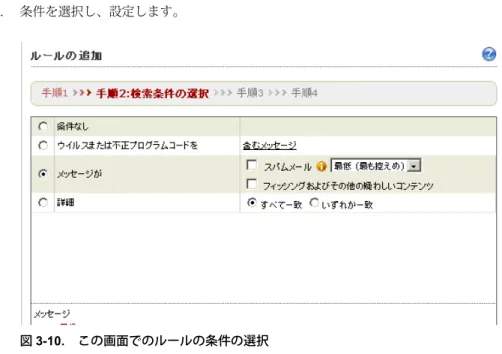
![図 3-12. [ 今すぐ配信 ] の警告メッセージ](https://thumb-ap.123doks.com/thumbv2/123deta/8074190.849160/70.756.105.567.334.789/図312今すぐ配信の警告メッセージ.webp)
![図 3-15. 新規作成したポリシーが表示された [ ポリシー ] 画面](https://thumb-ap.123doks.com/thumbv2/123deta/8074190.849160/72.756.121.548.106.476/図315新規作成したポリシーが表示されたポリシー画面.webp)